Comment fusionner des fichiers vidéo sur PC ? Cet article montre 7 différents éditeurs vidéo d'épissage gratuits pour PC. Vous pouvez essayer ces outils pour créer facilement un film continu. Par exemple, si vous souhaitez fusionner rapidement des fichiers vidéo et les exporter sans filigrane, vous pouvez essayer MiniTool MovieMaker.
Comment coller une vidéo ? Comment créer facilement des films en continu ? L'épisseur vidéo peut vous aider à épisser vos petites prises de vue d'appareil photo numérique ou vos enregistrements VHS capturés et vos vidéos familiales. Par exemple, Splice Video Editor, qui fonctionne sur iPhone et iPad, peut fusionner des clips vidéo pour créer un nouveau film. Malheureusement, cet outil n'est pas fourni avec une version de bureau.
Ne vous inquiétez pas, vous avez des options ! Il existe de nombreux outils gratuits pour fusionner des fichiers vidéo. La partie délicate consiste à trouver ceux qui valent la peine d'être utilisés. Continuez à lire pour apprendre à pimenter une vidéo à l'aide de ces éditeurs vidéo d'épissage gratuits pour PC.
Ici, nous réalisons un tableau comparatif pour vous permettre de mieux comprendre ces 7 outils de fusion vidéo.
| Prix | Points forts | Faiblesses | |
| MiniTool MovieMaker | Gratuit |
| Ne prend pas en charge Mac |
| Weenysoft Video Joiner | Gratuit |
| Vous n'avez pas la fonction d'enregistrement pour les fichiers en file d'attente |
| Usine de format | Gratuit |
| Le programme d'installation inclut des programmes potentiellement indésirables |
| Application Photos | Gratuit |
| Aucune transition vidéo |
| Shotcut | Gratuit | Large gamme de formats d'exportation et d'importation pris en charge | Les tutoriels et la documentation officiels sont un peu anémiques |
| Éditeur vidéo EaseUS | Gratuit et payant |
|
|
| Wondershare Filmora | Gratuit et payant |
|
|
#1. MiniTool MovieMaker (recommandé)
MiniTool MovieMaker est un logiciel de montage vidéo gratuit, sans publicité, sans bundle et sans filigrane. En tant que l'un des éditeurs vidéo d'assemblage les plus intuitifs et les plus faciles à utiliser pour PC, vous pouvez facilement assembler une vidéo en quelques clics.
Vous pouvez créer des films en continu avec des clips vidéo à partir de zéro en fonction de votre créativité et de votre vision. D'autre part, vous pouvez rapidement fusionner des vidéos en utilisant des modèles vidéo.
Cet éditeur vidéo d'épissure gratuit vous permet également de personnaliser votre film avec des transitions vidéo, du texte animé et bien plus encore. MiniTool MovieMaker est un excellent outil pour fusionner une vidéo.
Étapes faciles pour utiliser cette colleuse vidéo gratuite pour PC
MiniTool MovieMaker rend "comment assembler des vidéos sur PC" n'est plus qu'un jeu d'enfant maintenant. Avec ce logiciel de montage vidéo gratuit, vous pouvez fusionner facilement et de manière transparente des fichiers vidéo en un seul.
Étape 1. Lancez MiniTool MovieMaker.
Téléchargez et installez cette colleuse vidéo gratuite sur votre ordinateur (Windows 7, Windows 8 ou Windows 10). Lancez-le pour obtenir son interface principale. Cliquez sur l'icône Importer des fichiers multimédias dans la médiathèque pour importer vos clips vidéo cibles depuis un PC.
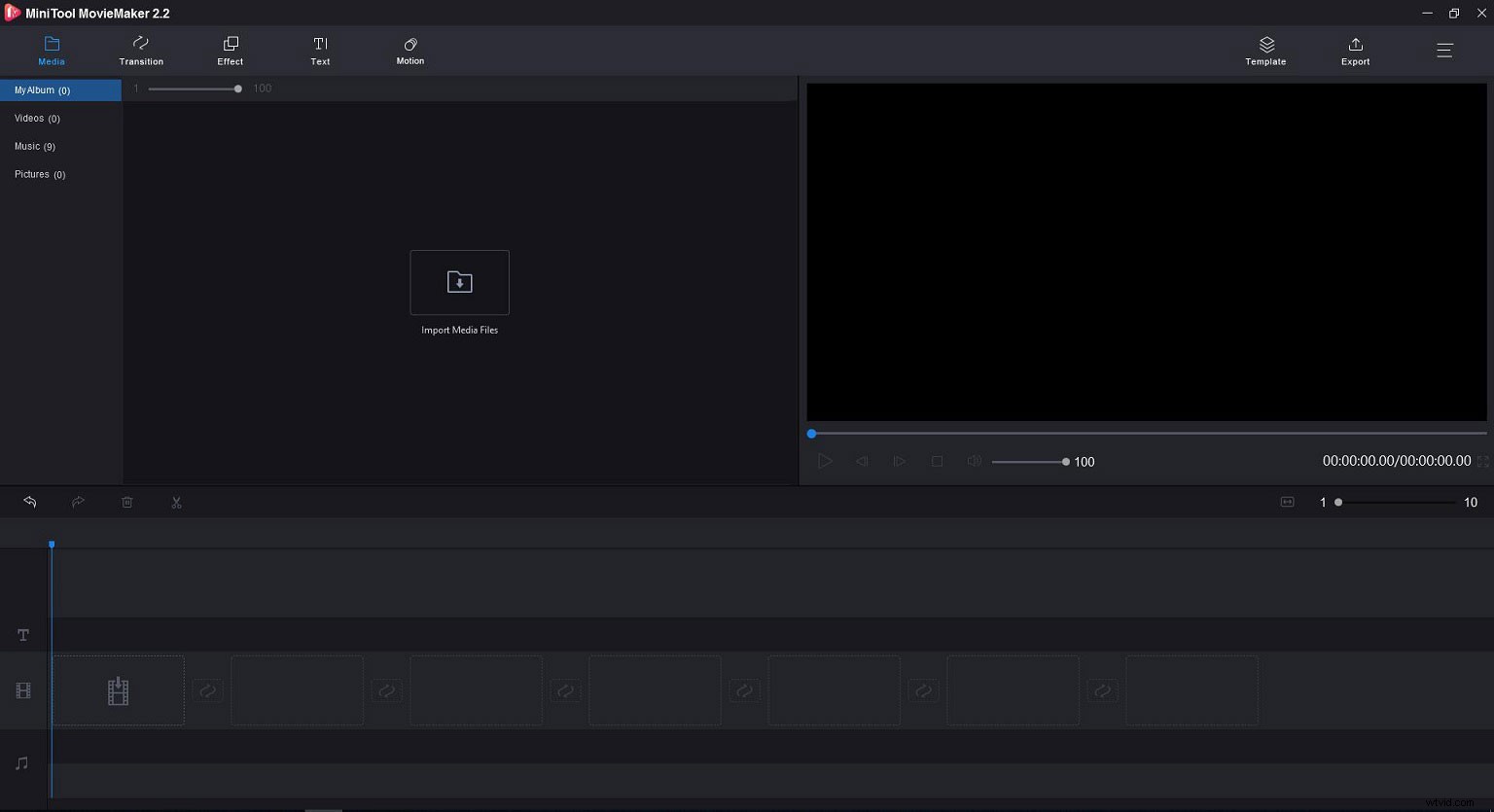
Étape 2. Reliez les fichiers vidéo.
Faites glisser et déposez ces fichiers vidéo sur la chronologie et réorganisez l'ordre des clips vidéo. Ou, vous pouvez les placer directement dans la chronologie dans l'ordre. Ensuite, vous pouvez appliquer des transitions vidéo entre les deux clips pour rendre votre vidéo fluide.
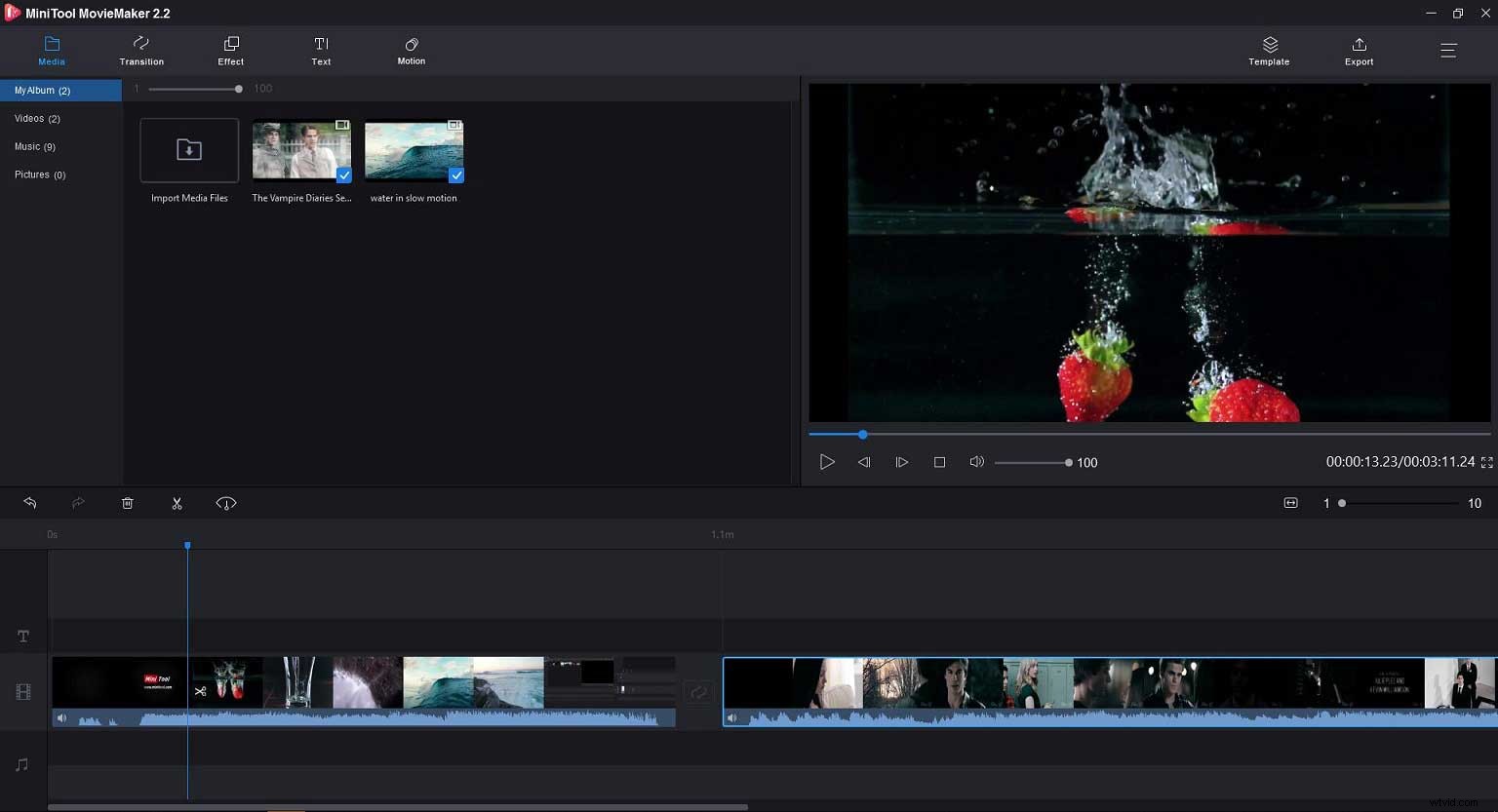
Si votre vidéo est trop longue ou si vous souhaitez utiliser une partie de la vidéo pour la coller avec d'autres, vous pouvez utiliser la fonction de découpage ou de fractionnement pour découper la vidéo ou diviser la vidéo. Article connexe :séparateur vidéo.
Étape 3. Modifiez et améliorez votre vidéo (facultatif).
Après avoir fusionné les vidéos en une seule, vous pouvez donner un nouveau look à la vidéo. MiniTool MovieMaker fournit des modifications vidéo et audio de base, notamment la rotation, la luminosité, le contraste, le changement de voix, les paramètres de vitesse de lecture, etc. Ces fonctionnalités d'édition vous permettront d'avoir une vidéo charmante et unique.
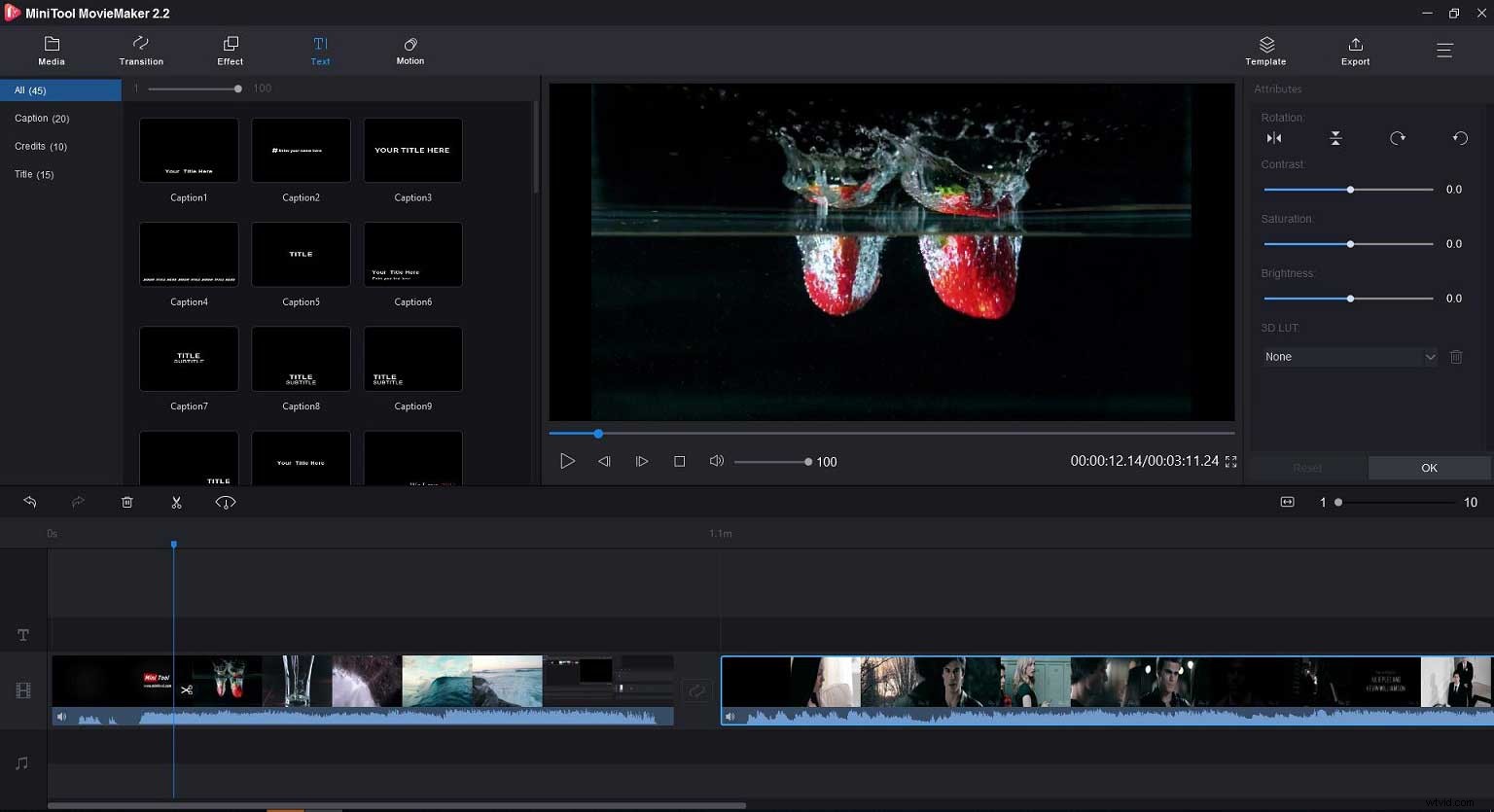
Article connexe :vidéo au ralenti.
Étape 4. Enregistrez la vidéo.
Cet éditeur vidéo d'épissage gratuit pour PC vous permet d'enregistrer la vidéo sans aucune perte de qualité après l'épissage.
Cliquez sur le bouton Exporter, sélectionnez un format, cliquez sur Paramètres pour choisir le débit vidéo ainsi que la qualité vidéo, et sélectionnez un chemin pour exporter cette vidéo sur PC.
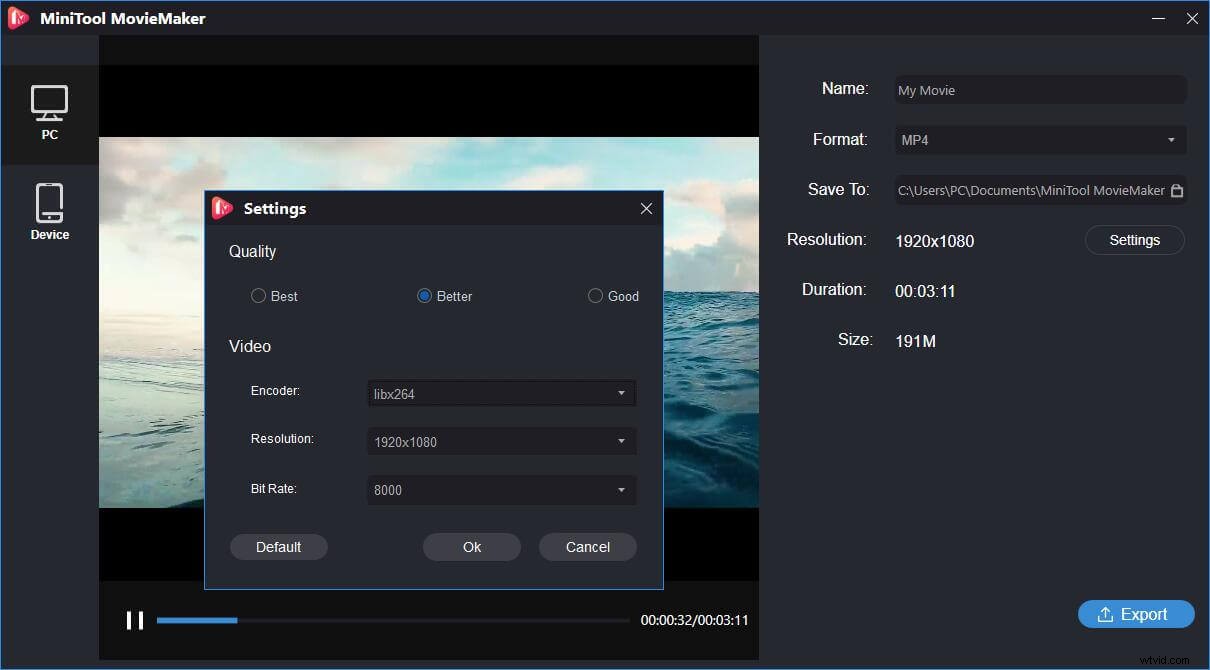
Avantages :
- Interface intuitive et épurée qui vous permet de modifier et de fusionner facilement des vidéos.
- Divisez facilement la vidéo, découpez la vidéo, faites pivoter la vidéo, inversez la vidéo et modifiez la vitesse de la vidéo, y compris accélérer la vidéo, ralentir la vidéo et inverser la vidéo sans aucune difficulté.
- Créez des vidéos accélérées, créez des vidéos de mèmes, créez des diaporamas Facebook, etc.
- Hautement compatible avec tous les formats vidéo et audio populaires.
- Personnalisez la vidéo avec des modules de texte animés, des transitions vidéo sympas, des effets de mouvement (également appelés panoramique et zoom).
- Ajoutez de la musique à la vidéo, désactivez le fichier audio d'arrière-plan de la vidéo, faites apparaître ou disparaître le fichier musical, etc.
- Enregistrer la vidéo sur PC avec différents formats vidéo, même enregistrer la vidéo au format MP3.
Inconvénients :
Certaines fonctionnalités avancées manquent (par exemple, Picture-in-picture, écran vert, etc.).
MiniTool MovieMaker combine facilement des vidéos gratuitement. Cliquez pour tweeter
#2. Weenysoft Video Joiner
Weenysoft Video Joiner est un éditeur vidéo très simple pour PC. Cet outil gratuit ne fait qu'une chose, fusionner très bien les fichiers vidéo. Cet outil vous permet de fusionner facilement et rapidement des fichiers vidéo. Vous pouvez fusionner des fichiers vidéo à partir de 3GP, AVI, FLV, MP4, MPG, RMVB, VOB, WMW, etc.
En outre, cette colleuse vidéo vous permet de régler les paramètres de sortie, notamment le débit binaire vidéo, la fréquence d'images vidéo, le codec vidéo, la taille de la vidéo, la qualité audio et le volume audio.
Avantages :
- Facile à utiliser.
- Prend en charge de nombreux formats vidéo.
Inconvénients :
Absence de la fonction de sauvegarde pour les fichiers en file d'attente.
#3. Fabrique de formats
Format Factory est un convertisseur audio et vidéo qui peut facilement convertir l'audio, la vidéo en différents formats de fichiers (par exemple, MP4/3GP/MPG/AVI/WMV/FLV/SWF). De plus, il s'agit d'un éditeur vidéo d'assemblage gratuit pour PC qui vous permet d'assembler facilement des fichiers vidéo sur PC.
Pour fusionner des vidéos, sélectionnez Utilitaires et cliquez sur Video Joiner dans la barre latérale. Ensuite, définissez les paramètres de sortie. Cliquez sur Ajouter des fichiers pour charger tous les clips individuels. Cliquez sur Démarrer pour fusionner les fichiers vidéo sur PC.
Il est recommandé de savoir que cette colleuse vidéo gratuite nécessite plus de 150 Mo pour être installée et nécessite une quantité considérable d'espace pour coller les fichiers vidéo.
Quelques autres fonctionnalités incluses dans cette colleuse vidéo gratuite :
- Joindre des vidéos tous formats
- Prend en charge RMVB, filigranes, AV Mux
- Prise en charge des fichiers MP4 pour iPod, iPhone, PSP, Blackberry
Avantages :
- Contient des options de montage vidéo de base.
- Prise en charge de divers formats vidéo.
Inconvénients :
Absence de possibilité de convertir des fichiers audio.
#4. Photos Microsoft
Si vous avez Windows 10 avec la mise à jour Fall Creators, votre Windows 10 transformera votre application Photos en un puissant logiciel de montage vidéo.
L'application Photos a été conçue à l'origine pour vous aider à organiser vos photos et vidéos comme dans l'ancien Windows Movie Maker. Bien entendu, cet outil peut vous aider à fusionner et à fusionner des fichiers vidéo.
Article connexe :alternative à Windows Movie Maker
Étapes d'utilisation de l'éditeur vidéo Splice gratuit :
- Ouvrez l'application Photos.
- Cliquez sur Créer un onglet et démarrez un projet vidéo.
- Donnez un nom à votre projet.
- Importez les clips vidéo que vous souhaitez pour les fusionner.
- Faites glisser et déposez ces fichiers vidéo sur la chronologie.
- Modifiez le film si vous le souhaitez. Par exemple, ajoutez du texte à la vidéo, modifiez le mouvement de la vidéo, appliquez des effets 3D ainsi que des filtres à la vidéo, découpez la vidéo, divisez la vidéo, modifiez la vitesse de la vidéo, etc.
- Enregistrez le fichier vidéo fusionné sur votre PC une fois que vous avez terminé.
Avantages :
- Interface simple et conviviale.
- Bonnes fonctionnalités de navigation et de recherche de photos.
- Créer automatiquement des albums.
- Sélection solide d'outils de correction d'image.
- Effets 3D sympas.
Inconvénients :
- Pas de classement par étoiles ni de vue avant/après.
- Impossible de taguer les visages.
- Aucune transition vidéo.
- Ne prend pas en charge l'assemblage panoramique ou la mise au point sélective.
#5. Shotcut
Shotcut est un éditeur vidéo simple, open source et multiplateforme qui vous permet de fusionner des fichiers vidéo. Avec cet éditeur vidéo d'épissage gratuit pour PC, vous pouvez télécharger presque tout ce qui est pris en charge par FFmpeg, y compris des vidéos 4K et des fichiers image, dans sa fenêtre.
Après avoir téléchargé les fichiers, vous pouvez cliquer avec le bouton droit sur les outils pour accéder à l'option de raccordement. De plus, vous pouvez essayer les filtres pour personnaliser la vidéo.
Avantages :
- Logiciel de montage vidéo gratuit, open source mais puissant.
- Prend en charge de nombreux formats de sortie.
- Contient des effets d'incrustation chromatique et de filtre.
Inconvénients :
- Peu de transitions vidéo.
- Moins intuitif que les éditeurs vidéo commerciaux.
- Pas de prise en charge de la réalité virtuelle à 360° ou de la 3D.
#6. Éditeur vidéo EaseUS
EaseUS Video Editor dispose d'une bonne collection de fonctionnalités d'édition vidéo telles que l'épissage, le rognage, la fusion, la rotation, etc. Avec cet outil, vous pouvez transformer vos clips ou séquences en merveilleuses vidéos.
Lors de la fusion de fichiers vidéo, vous pouvez appliquer des éléments, des transitions et autres à votre vidéo, et vous pouvez couper, rogner et diviser la vidéo à la longueur souhaitée pour donner l'aspect souhaité à vos vidéos.
EaseUS Video Editor propose une version d'essai gratuite, mais elle contient certaines fonctionnalités limitées :
- Il y aura un filigrane sur la sortie de la vidéo
- Impossible d'améliorer la vidéo pour l'enregistrement
- Impossible d'exporter une vidéo 1080P/HD
- Seulement 3 pistes pour Speech_Text Converter
Avantages :
- Fixez instantanément la vidéo à l'aide d'un clavier ou d'une souris.
- Modifiez la durée de la vidéo et changez facilement la vitesse de la vidéo.
- Détachez et supprimez l'audio de la vidéo fusionnée.
- Prise en charge d'un large éventail de formats vidéo.
Inconvénients :
Version d'essai gratuite avec des fonctionnalités limitées.
#7. Filmora Wondershare
Recommandé par de nombreux tiers faisant autorité, Wondershare Filmora9 est un logiciel de montage vidéo hautement sophistiqué. Si vous avez des connaissances de base sur le montage vidéo ou l'assemblage de fichiers vidéo, vous pouvez essayer cet éditeur vidéo d'assemblage professionnel pour PC.
Filmora prend en charge une plus large gamme de vidéos, d'audios et de photos, et fournit tous les outils d'édition courants tels que rogner la vidéo, faire pivoter la vidéo, diviser la vidéo, fusionner la vidéo, etc.
Bien que vous puissiez utiliser la version gratuite de Filmora pour fusionner des fichiers vidéo, votre vidéo exportée aura un filigrane. Pour exporter sans filigrane, veuillez choisir les plans avancés.
Avantages :
- Fixation instantanée de la vidéo, coupe et rognage de la vidéo sans perte de qualité.
- Optimisez la qualité audio avec une fonction de réduction du bruit audio.
- Prend en charge les formats populaires tels que MTS, MOV et MP4.
- Effets et transitions de haute qualité.
Inconvénients :
- De nombreux téléchargements supplémentaires sont nécessaires.
- Certaines options sont cachées.
- La version gratuite ajoutera un filigrane à votre vidéo exportée.
Partagez 7 éditeurs vidéo d'épissage avec vous tous. Cliquez pour tweeter
Conclusion
Ici, nous répertorions 7 éditeurs vidéo d'épissage différents pour PC. Avec le logiciel de montage vidéo mentionné ci-dessus, les éditeurs vidéo peuvent importer des fichiers vidéo et les assembler. De tous les outils dont nous avons parlé, il est clair que MiniTool MovieMaker convient à tous les utilisateurs courants. Cette colle vidéo gratuite offre non seulement des interfaces de type assistant, mais vous permet également d'exporter des vidéos sans filigrane.
Quel éditeur de vidéo Splice pour PC aimez-vous utiliser ? Veuillez nous le dire.
Si vous avez des questions sur l'utilisation de MiniTool MovieMaker, n'hésitez pas à nous contacter via [email protected].
FAQ sur l'éditeur vidéo Splice
Quelle est la différence entre couper, diviser et assembler ?- Si vous souhaitez supprimer la tête et/ou la fin du clip, vous pouvez découper la vidéo.
- Si votre vidéo est trop longue et que vous souhaitez couper votre longue vidéo en plusieurs parties, vous pouvez la diviser.
- Si vous souhaitez fusionner ou joindre différents clips vidéo, vous pouvez les fusionner.
- Windows Movie Maker
- MiniTool MovieMaker
- Éditeur vidéo gratuit VSDC
- OpenShot
- Raccourci
- Lumières
- DaVinci Resolve
- Éditeur vidéo VideoPad
- Cliquez avec le bouton droit sur le fichier vidéo sur PC.
- Choisissez Ouvrir avec et cliquez sur Photos.
- Sélectionnez le bouton Rogner chargé dans la partie supérieure droite de la fenêtre.
- Faites glisser les deux curseurs blancs là où se trouve la partie de la vidéo que vous souhaitez conserver.
- Cliquez sur Enregistrer une copie et donnez un nouveau nom au fichier vidéo pour l'enregistrer.
